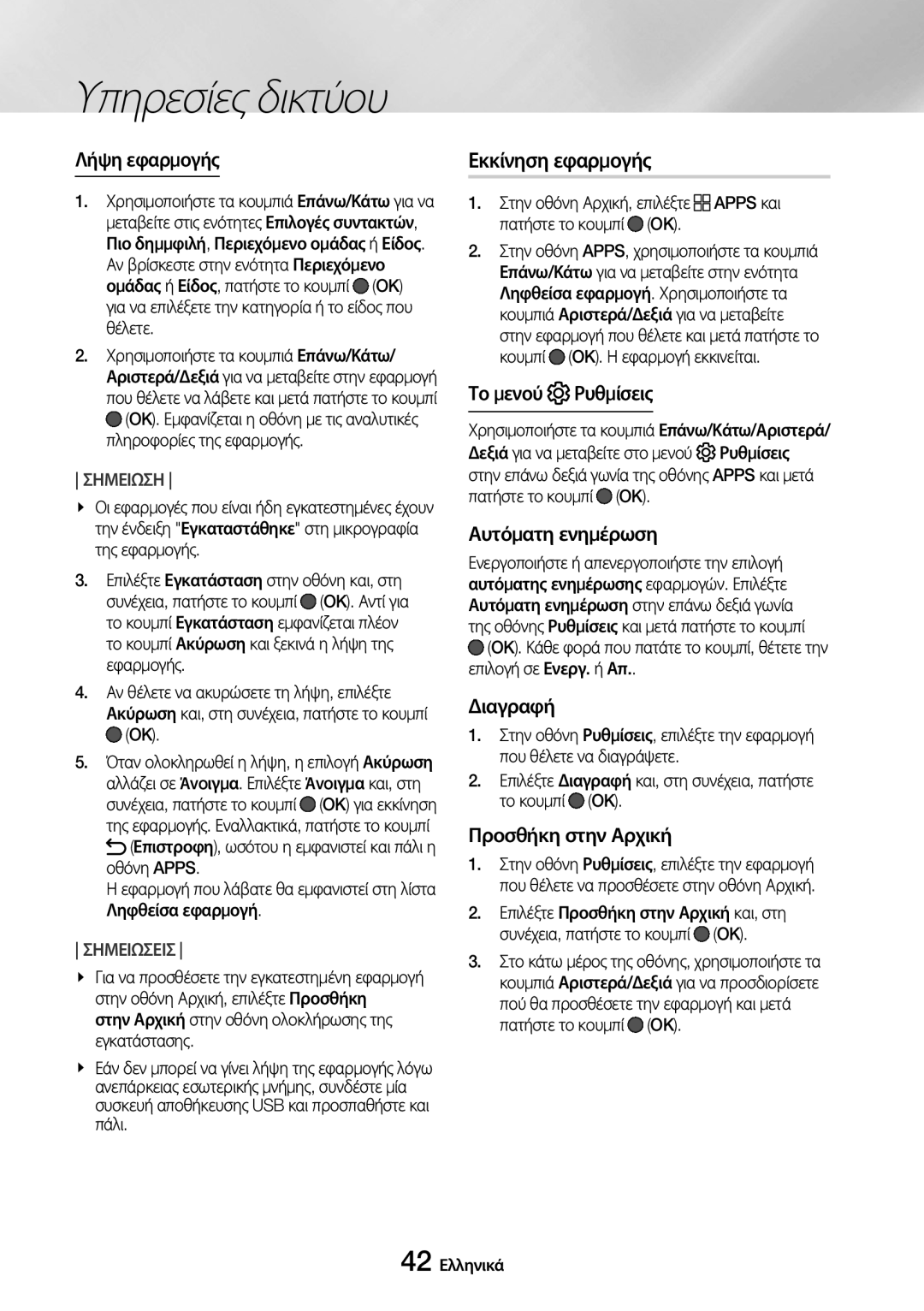Υπηρεσίες δικτύου
Λήψη εφαρμογής
1.Χρησιμοποιήστε τα κουμπιά Επάνω/Κάτω για να μεταβείτε στις ενότητες Επιλογές συντακτών, Πιο δηµµφιλή, Περιεχόμενο ομάδας ή Είδος. Αν βρίσκεστε στην ενότητα Περιεχόμενο ομάδας ή Είδος, πατήστε το κουμπί (OK)
για να επιλέξετε την κατηγορία ή το είδος που θέλετε.
2.Χρησιμοποιήστε τα κουμπιά Επάνω/Κάτω/ Αριστερά/Δεξιά για να μεταβείτε στην εφαρμογή που θέλετε να λάβετε και μετά πατήστε το κουμπί
(OK). Εμφανίζεται η οθόνη με τις αναλυτικές πληροφορίες της εφαρμογής.
ΣΗΜΕΙΩΣΗ
\\ Οι εφαρμογές που είναι ήδη εγκατεστημένες έχουν την ένδειξη "Εγκαταστάθηκε" στη μικρογραφία της εφαρμογής.
3.Επιλέξτε Εγκατάσταση στην οθόνη και, στη συνέχεια, πατήστε το κουμπί (OK). Αντί για το κουμπί Εγκατάσταση εμφανίζεται πλέον το κουμπί Ακύρωση και ξεκινά η λήψη της εφαρμογής.
4.Αν θέλετε να ακυρώσετε τη λήψη, επιλέξτε Ακύρωση και, στη συνέχεια, πατήστε το κουμπί ![]() (OK).
(OK).
5.Όταν ολοκληρωθεί η λήψη, η επιλογή Ακύρωση αλλάζει σε Άvoιγμα. Επιλέξτε Άvoιγμα και, στη συνέχεια, πατήστε το κουμπί (OK) για εκκίνηση της εφαρμογής. Εναλλακτικά, πατήστε το κουμπί ![]() (Επιστροφη), ωσότου η εμφανιστεί και πάλι η οθόνη APPS.
(Επιστροφη), ωσότου η εμφανιστεί και πάλι η οθόνη APPS.
Η εφαρμογή που λάβατε θα εμφανιστεί στη λίστα Ληφθείσα εφαρµογή.
ΣΗΜΕΙΩΣΕΙΣ
\\ Για να προσθέσετε την εγκατεστημένη εφαρμογή στην οθόνη Αρχική, επιλέξτε Προσθήκη στην Αρχική στην οθόνη ολοκλήρωσης της εγκατάστασης.
\\ Εάν δεν μπορεί να γίνει λήψη της εφαρμογής λόγω ανεπάρκειας εσωτερικής μνήμης, συνδέστε μία συσκευή αποθήκευσης USB και προσπαθήστε και πάλι.
Εκκίνηση εφαρμογής
1.Στην οθόνη Αρχική, επιλέξτε  APPS και πατήστε το κουμπί
APPS και πατήστε το κουμπί  (OK).
(OK).
2.Στην οθόνη APPS, χρησιμοποιήστε τα κουμπιά Επάνω/Κάτω για να μεταβείτε στην ενότητα Ληφθείσα εφαρµογή. Χρησιμοποιήστε τα κουμπιά Αριστερά/Δεξιά για να μεταβείτε στην εφαρμογή που θέλετε και μετά πατήστε το κουμπί ![]() (OK). Η εφαρμογή εκκινείται.
(OK). Η εφαρμογή εκκινείται.
Το μενού  Ρυθμίσεις
Ρυθμίσεις
Χρησιμοποιήστε τα κουμπιά Επάνω/Κάτω/Αριστερά/ Δεξιά για να μεταβείτε στο μενού Ρυθμίσεις στην επάνω δεξιά γωνία της οθόνης APPS και μετά πατήστε το κουμπί ![]() (OK).
(OK).
Αυτόματη ενημέρωση
Ενεργοποιήστε ή απενεργοποιήστε την επιλογή αυτόματης ενημέρωσης εφαρμογών. Επιλέξτε Αυτόματη ενημέρωση στην επάνω δεξιά γωνία της οθόνης Ρυθμίσεις και μετά πατήστε το κουμπί
(OK). Κάθε φορά που πατάτε το κουμπί, θέτετε την επιλογή σε Ενεργ. ή Απ..
Διαγραφή
1.Στην οθόνη Ρυθμίσεις, επιλέξτε την εφαρμογή που θέλετε να διαγράψετε.
2.Επιλέξτε Διαγραφή και, στη συνέχεια, πατήστε το κουμπί ![]() (OK).
(OK).
Προσθήκη στην Αρχική
1.Στην οθόνη Ρυθμίσεις, επιλέξτε την εφαρμογή που θέλετε να προσθέσετε στην οθόνη Αρχική.
2.Επιλέξτε Προσθήκη στην Αρχική και, στη συνέχεια, πατήστε το κουμπί ![]() (OK).
(OK).
3.Στο κάτω μέρος της οθόνης, χρησιμοποιήστε τα κουμπιά Αριστερά/Δεξιά για να προσδιορίσετε πού θα προσθέσετε την εφαρμογή και μετά πατήστε το κουμπί ![]() (OK).
(OK).
42 Ελληνικά